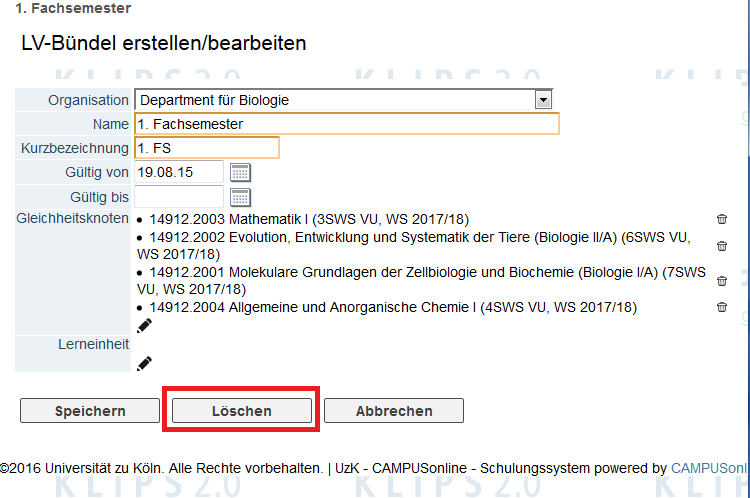Übersicht
Sie befinden sich in der Applikation Generalbelegung. Die erste Ansicht mit dem Titel LV-Bündel ist geöffnet. Hier erhalten Sie einen Überblick über alle LV-Bündel der Organisationseinheit.
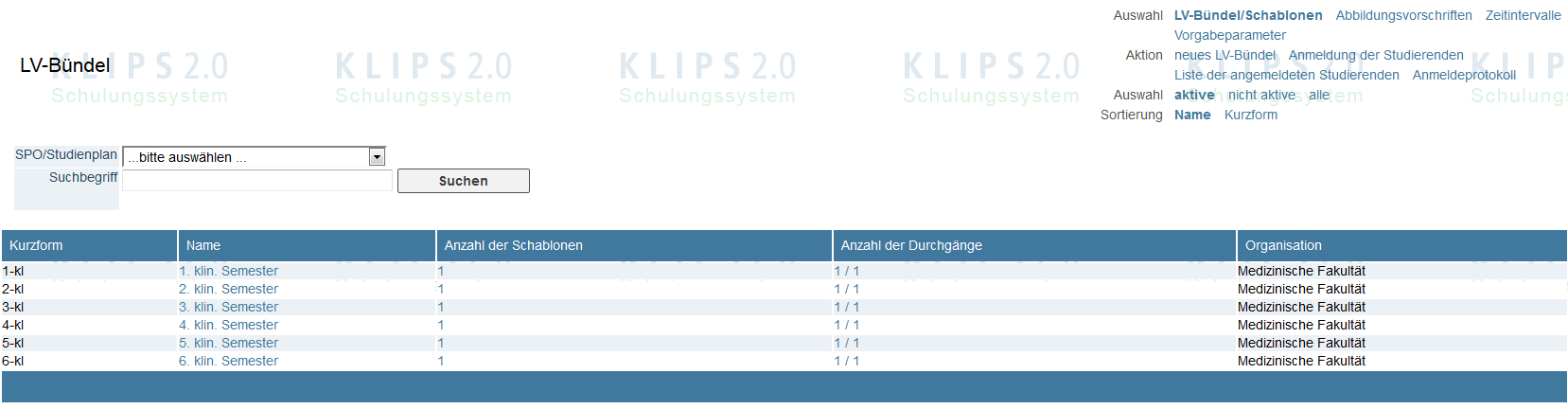
LV-Bündel erstellen
1. Klicken Sie auf neues LV-Bündel im Navigationsmenü, um ein zu erstellen.
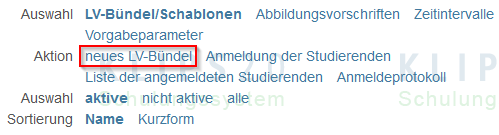
2. Das Fenster LV-Bündel öffnet sich. Vergeben Sie hier einen Namen und eine Kurzbezeichung für das neue LV-Bündel. Die Organisationseinheit entspricht der zum Aufruf der Applikation gewählten Organisation. Klicken Sie nach der Eingabe auf Speichern, um fortzufahren.
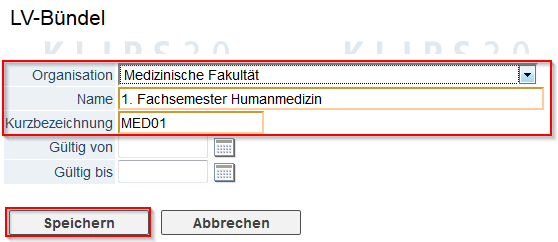
3. Nach dem Speichern aktualisiert sich das Fenster und ein Stift-Symbol erscheint. Klicken Sie darauf, um die gewünschten Lehrveranstaltungen mit dem Bündel zu verknüpfen.
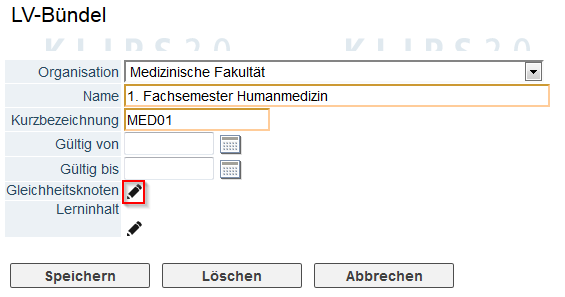
4 .Das Fenster Gleichheitsknoten öffnet sich. Suchen Sie hier einzeln nach den gewünschten Lehrveranstaltungen, markieren sie und klicken auf Wählen, um sie dem LV-Bündel hinzuzufügen.
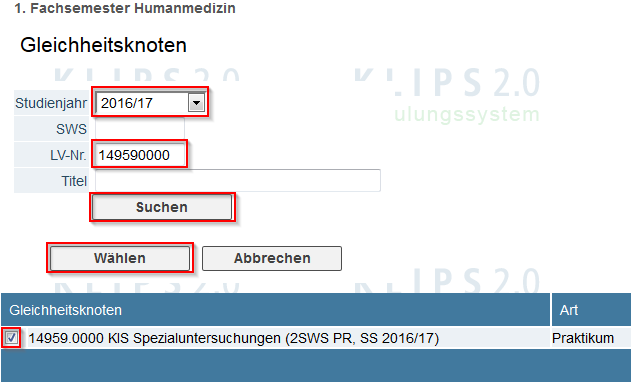
5. Nachdem Sie die gewünschten Lehrveranstaltungen zusammengefasst haben, klicken Sie auf Speichern. Anschließend können Sie das Fenster manuell schließen, um die Erstellung des LV-Bündels abzuschließen.
LV-Bündel bearbeiten und löschen
Außerdem können Sie bestehende LV-Bündel bearbeiten oder löschen. Damit ein Bündel jedoch gelöscht werden kann, müssen zunächst sämtliche sich darauf beziehenden Durchgänge entfernt worden sein.
1. Sie befinden sich im Fenster LV-Bündel der Applikation Generalbelegung. Klicken Sie auf den Namen des zu bearbeitenden LV-Bündels, um das Bearbeitungsfenster zu öffnen.
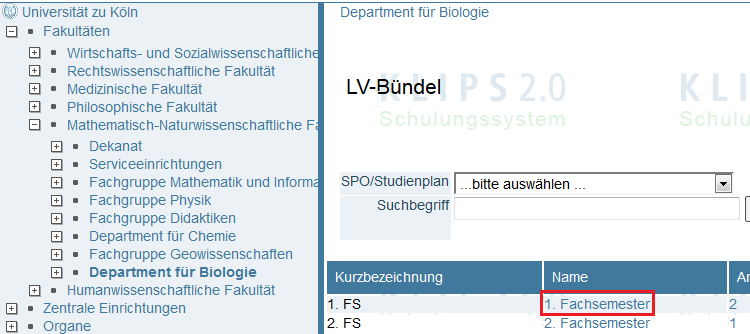
2. Das Fenster LV-Bündel erstellen/bearbeiten öffnet sich. Hier können Sie die Details des Bündels bearbeiten, die Ansicht entspricht dabei dem Fenster bei der Erstellung eines neuen Bündels. Klicken Sie auf , um das LV-Bündel zu löschen.